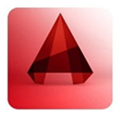大家知道AutoCAD 2014怎么创建面域吗?下文小编就带来了AutoCAD 2014创建面域的方法,希望对大家能够有所帮助,一起跟着小编来学习一下吧!
AutoCAD 2014怎么创建面域?AutoCAD 2014创建面域的方法
第1步:打开AutoCAD 2014软件,使用直线工具,随便绘制一个图形,如下图所示。

第2步:绘制好了图形,然后点击面域工具,如下图所示。
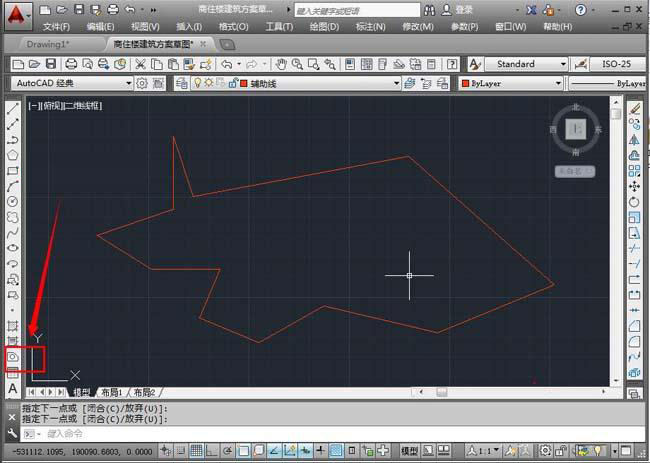
第3步:接着点击面域的对象,点击空格,如下图所示。
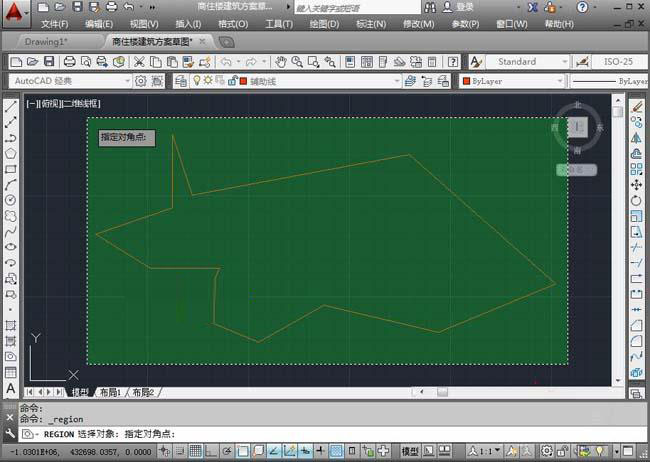
第4步:最后一个简单的面域对象就创建好了,如下图所示。
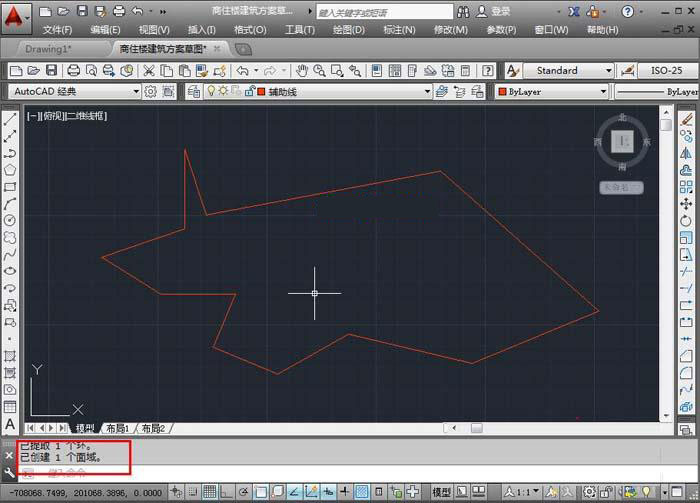
上面就是小编为大家带来的AutoCAD 2014怎么创建面域的全部内容,更多精彩教程尽在华军下载。